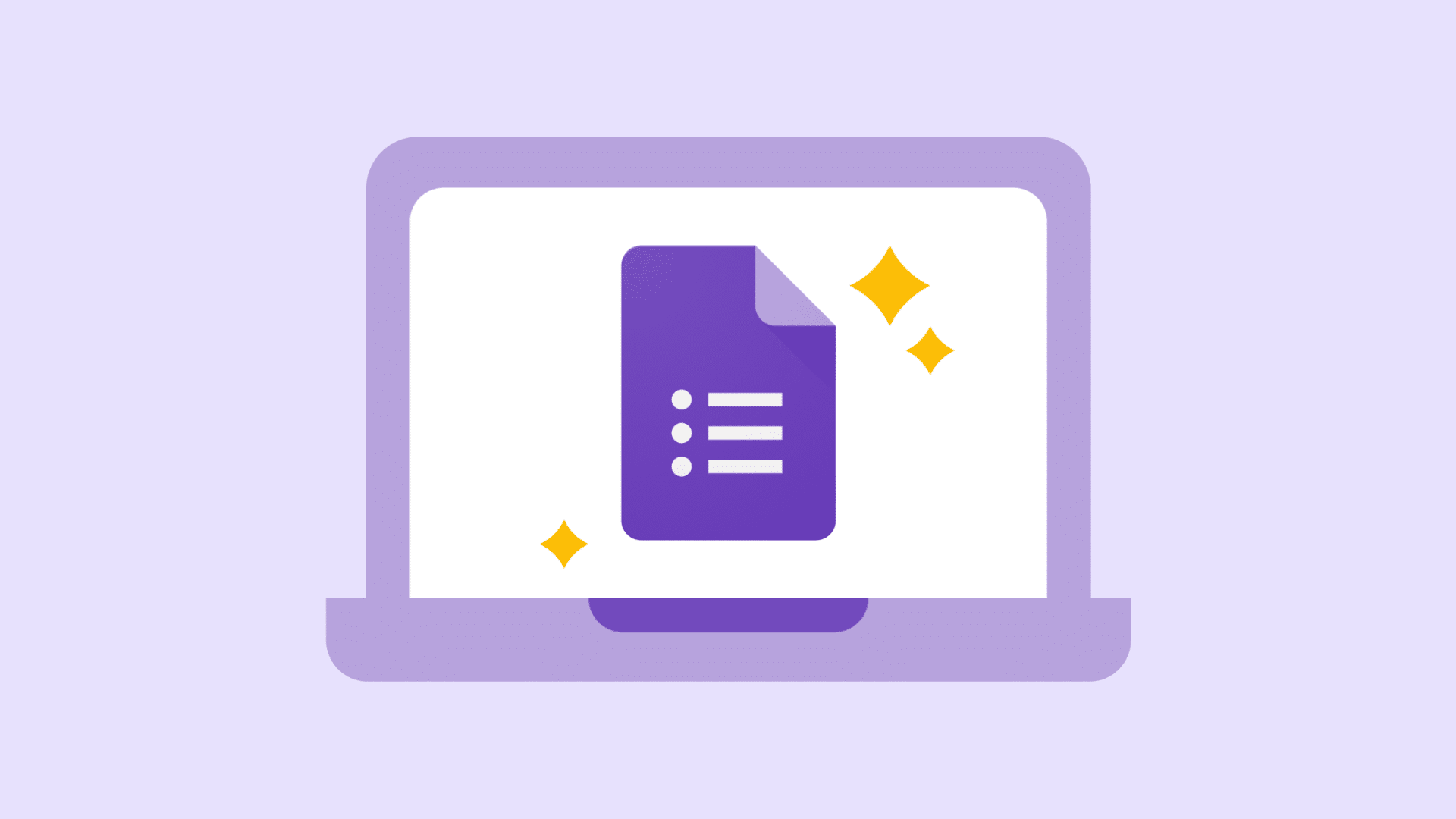Los formularios de Google son una herramienta fantástica para recopilar datos de usuarios. Es completamente gratuito y te permite crear formularios con estilos ilimitados. Puedes establecer preguntas de libre escritura, preguntas de selección múltiple o calificaciones. Te enseñaremos cómo agregar formularios de Google a WordPress en esta guía.
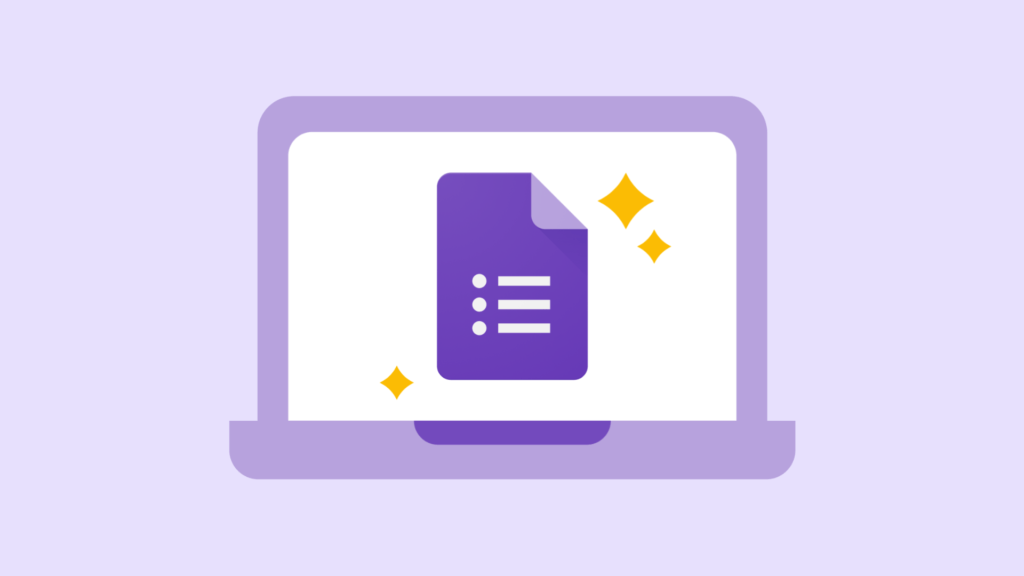
Para obtener las funciones básicas de WordPress, los usuarios suelen utilizar plugins generadores de formularios gratuitos. Sin embargo, los formularios de Google Forms se destacan por su gran cantidad de funciones y facilidad de integración con WordPress y correo electrónico corporativo.
Configurar los formularios de Google en WordPress.
Primero, debes visitar el sitio web de formularios de Google (Google Form) para iniciar sesión. Luego, haz lo siguiente:
Ingresa a tu cuenta de Google y selecciona una plantilla de galería o una página preferida.
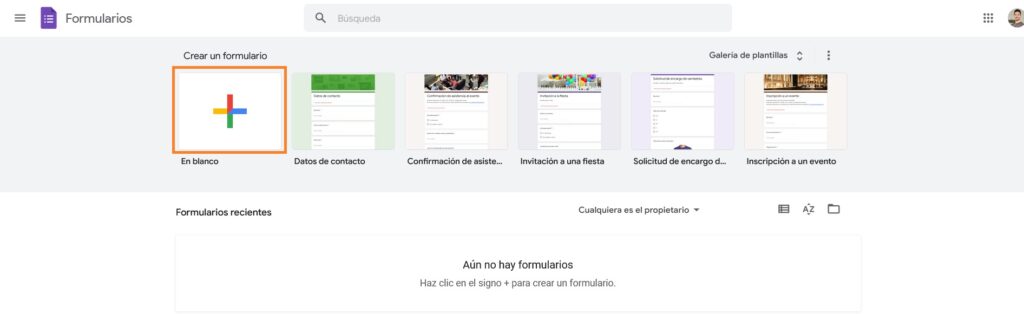
Rellena los campos en blanco con el título, la descripción y las preguntas, incluido el tipo de respuesta que deseas obtener. Además, agrega preguntas, títulos, descripciones, imágenes, videos o secciones adicionales.
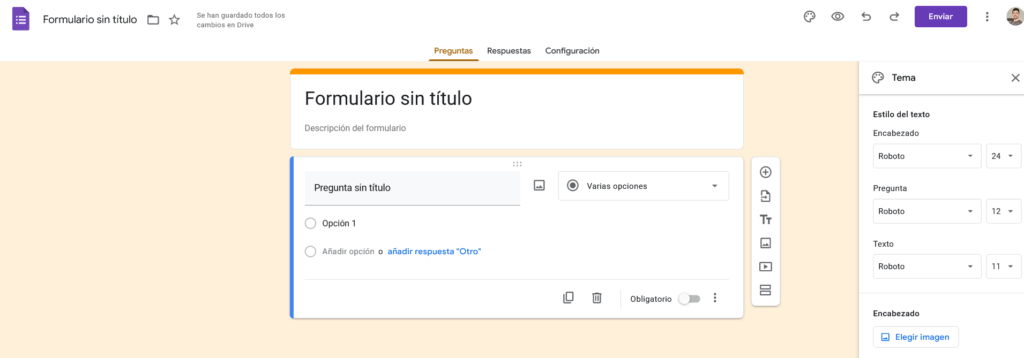
Cuando hayas completado el formulario de Google, obtén el enlace haciendo clic en Enviar, que se encuentra en la esquina superior derecha de la página.
Copia el enlace que se muestra en la ventana emergente utilizando el icono de inserción «<>». Además, puedes ajustar el ancho y el alto del formulario de acuerdo con tus preferencias.
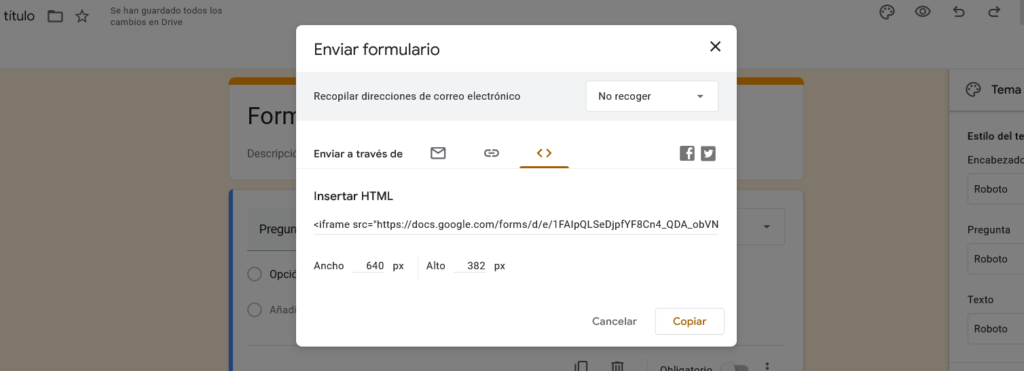
Ahora ve a WordPress, crea una nueva entrada o modifica un borrador. En tu editor, selecciona la opción de agregar un nuevo bloque del tipo HTML.
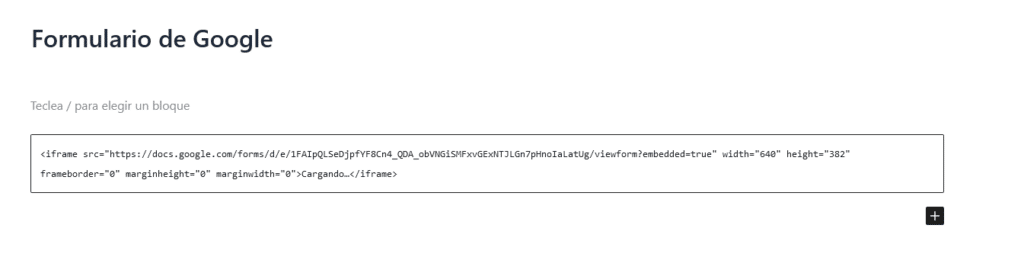
Pega el iframe que copiamos en el paso anterior. Cuando hayas terminado, publica tu entrada y observa los resultados.
Insertar formulario de Google en un email
Examinaremos ahora cómo agregar un formulario de Google a un correo electrónico. Esto es fantástico si deseas que sus clientes respondan directamente desde sus bandejas de entrada.
Estos son los procedimientos:
- Después de iniciar sesión en tu cuenta de Google, crea un formulario de Google.
- Rellena los campos en blanco, que pueden ser títulos, descripciones o preguntas.
- Para compartir tu formulario con otras direcciones de correo electrónico, haz clic en Enviar.
- Cuando veas la ventana emergente, haz clic en el ícono del sobre para incluir el formulario en el correo electrónico. Luego, completa los campos de «Para» con las direcciones de correo electrónico. Debes marcar la opción Incluir formulario en correo electrónico para que aparezca en el cuerpo del correo. Esto lo más importante.
- La gente verá esto en sus bandejas de entrada.
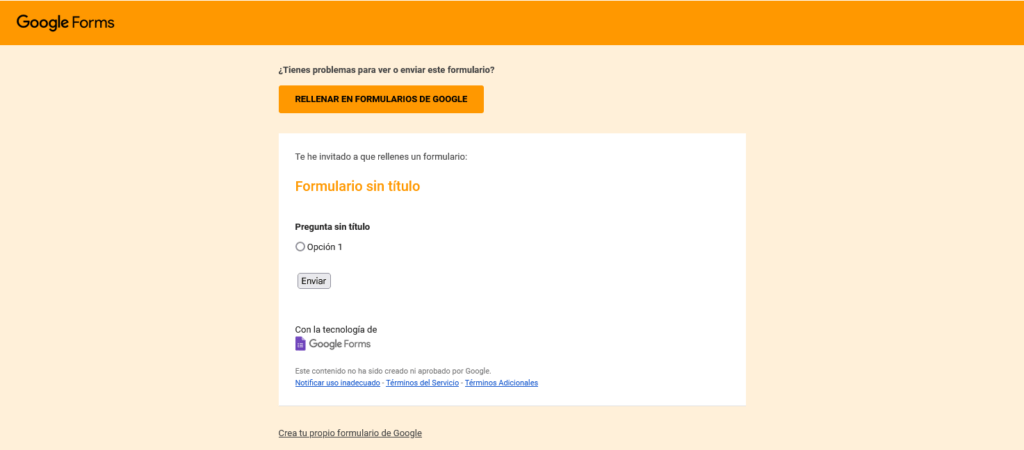
Conclusiones
Los formularios de Google nos permiten recopilar comentarios de clientes, realizar encuestas y gestionar eventos, entre otras funciones. Si sabemos cómo hacerlo correctamente, agregar formularios de Google a un sitio web es una tarea sencilla.
Si utilizas WordPress como tu CMS preferido, revisa nuestros planes de hosting optimizados en velocidad que tenemos para ofrecerte.